Windows ОЖ кейбір бағдарламалар мен құрылғыларды орнатқаннан кейін, электр қуатының жоғарылауынан немесе компьютерді дұрыс пайдаланбаудан кейін дұрыс жұмыс істемеуі мүмкін. Сіз оны қалпына келтірудің әртүрлі тәсілдерімен, соның ішінде орнату дискісін қолдана аласыз.
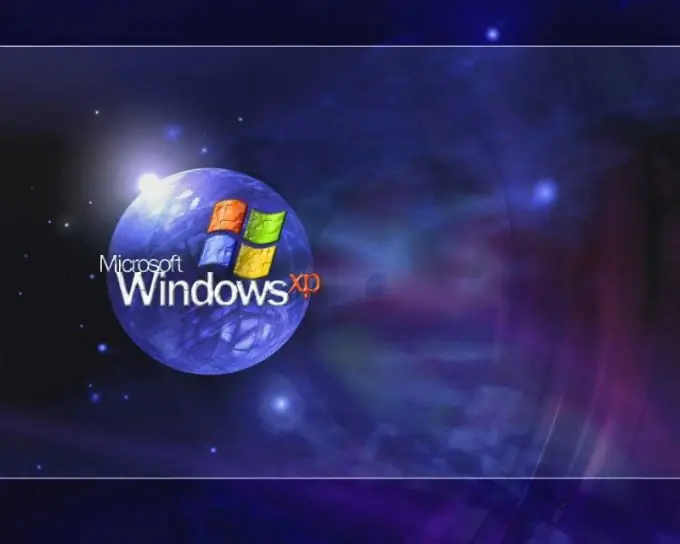
Нұсқаулық
1-қадам
Орнату дискісін оптикалық диск жетегіне салыңыз. Win + R пернелерін пайдаланып бағдарлама іске қосқышына қоңырау шалыңыз. Жүйелік файлдарды қалпына келтіру үшін sfc / scannow пәрменін жазып, растау үшін ОК батырмасын басыңыз.
2-қадам
Егер жүйе жүктелмесе, компьютерді қосқаннан кейін экранда орнату үшін Delete түймесін орнату сызығы пайда болғанша күтіңіз. Жоюдың орнына басқа кілттерді BIOS дизайнері көрсете алады, әдетте F2, F9 немесе F10.
3-қадам
Орнату мәзірінен амалдық жүйенің жүктелу реті үшін жауапты элементті табыңыз. Онда жүктелетін құрылғылардың тізімі келтірілген: USB, FDD, HDD, CD / DVD. Оптикалық диск жетегінен жүктеуді орнату үшін пернетақтаның оң жағындағы көрсеткі пернелерді және +/- пайдаланыңыз. Орнату дискісін дискетке салыңыз және BIOS-дан шығу және өзгертулерді сақтау үшін F10 пернесін басыңыз. Жүйенің сұрағына Y деп жауап беріңіз.
4-қадам
Орнатушының қош келдіңіз экраны пайда болғаннан кейін сіз Windows жүйесін немесе қалпына келтіру консолі арқылы жүйені қалпына келтіруді таңдай аласыз. Егер сіз бірінші нұсқаға қанағаттансаңыз, Enter пернесін басыңыз.
5-қадам
Келесі экранда лицензиялық келісімді оқып, келісіміңізді оның шарттарымен растау үшін F8 пернесін басыңыз. Жаңа терезеде басқару батырмаларын қолданып, қалпына келтіргіңіз келетін Windows көшірмесін бөлектеңіз және R түймесін басыңыз. Жүйе сұраған кезде лицензиялық кілтті енгізіп, тіл мен уақыт белдеуін таңдаңыз.
6-қадам
Қалпына келтіру консолі арқылы Windows жүйесін қалпына келтіру үшін, қош келдіңіз экранында R түймесін басыңыз. Бағдарламаның нұсқауымен жүйелік дискіні және жүйенің қалпына келтірілуі керек нұсқасын көрсетіңіз. Windows жүйесіне әкімші тіркелгісімен және парольмен кіріңіз.
7-қадам
Жүктеу секторын жөндеу үшін қатты дискінің қателерін тексеру және түзету үшін fixmbr пәрмен жолына енгізіңіз, chkdsk / r. Бағдарлама туралы көбірек ақпарат алу үшін оны /? Ауыстырғышымен енгізіңіз, мысалы, chkdsk /?






